Муаллиф:
Laura McKinney
Санаи Таъсис:
3 Апрел 2021
Навсозӣ:
1 Июл 2024

Мундариҷа
Microsoft Office Excel барои фармоиш додани ҷадвалҳо ва ҷадвалҳо, ки дорои маълумоти муҳим мебошанд, хусусиятҳои гуногун пешниҳод мекунад. Барнома инчунин роҳҳои самарабахши муттаҳидсозӣ ва ҷамъоварии маълумотро аз якчанд файлҳо ва варақаҳои корӣ фароҳам меорад. Усулҳои маъмули муттаҳидсозӣ дар Excel якҷоякунӣ аз рӯи маҳал, категорияҳо бо истифодаи формулаи барнома ё ҷадвали Pivot мебошанд. Биёед биёмӯзем, ки чӣ тавр дар Excel якҷоя шавем, то маълумоти шумо дар варақаи кории асосӣ пайдо шавад ва вақте ки шумо бояд ҳисобот пешниҳод кунед, истинод карда шавад.
Қадамҳо
Усули 1 аз 4: Аз рӯи ҷойгоҳ дар варақаи кории Excel якҷоя кунед
Маълумот дар ҳар як варақаи корӣ бояд ҳамчун рӯйхат намоиш дода шавад. Боварӣ ҳосил кунед, ки шумо ҳамаи сутунҳо ва сатрҳои холиро бо нишони якхела нест кардед.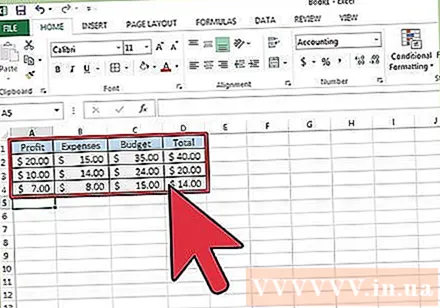
- Барои ҷудо кардани варақаҳои корӣ ҳар як қатор сутунҳоро илова кунед ва тартиб диҳед. Эзоҳ: Диапазонҳо набояд ба ҷадвали асосии корӣ илова карда шаванд, ки шумо мехоҳед барои муттаҳидсозӣ истифода баред.
- Ҳар як диапазонро бо интихоби ҷадвали Формулаҳо, клик кардани тирчаи поён дар назди опсияи Муайян кардани ном ва интихоби Муайян кардани ном таъкид кунед ва номгузорӣ кунед (ин метавонад вобаста ба версияи Exel фарқ кунад). Сипас, номеро барои диапазон дар майдони Ном ворид кунед.
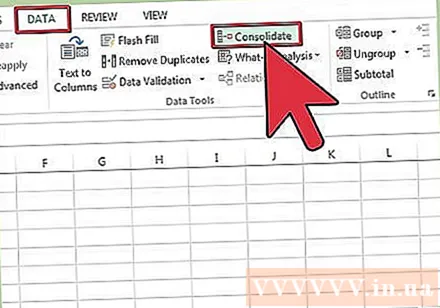
Барои якҷоя кардани маълумоти Excel омода кунед. Чашмаки болоии чапро клик кунед, ки мехоҳед маълумоти баъд аз якҷояшударо дар ҷадвали асосӣ ҷойгир кунед.- Ба ҷадвали Маълумот дар ҷадвали асосии корӣ гузаред ва баъд гурӯҳи асбобҳои Маълумотро интихоб кунед. Муттаҳидсозиро интихоб кунед.
- Барои гузоштани муттаҳидсозии маълумот ба хусусияти хулосаи функсияи хулоса дар панели Функсияҳо дастрасӣ пайдо кунед.
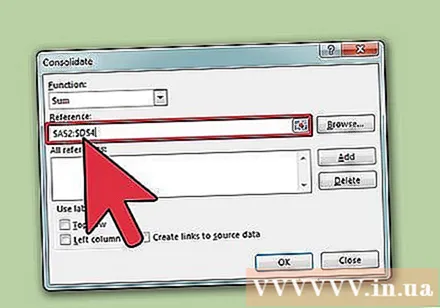
Номи диапазонро ба функсияи хулосаи Функсия ворид кунед. Барои оғози раванди якҷоякунӣ, Илова ро клик кунед.
Маълумоти якҷояшударо навсозӣ кунед. Агар шумо хоҳед, ки манбаи додаҳоро ба таври худкор навсозӣ кунед, қуттии Эҷоди Истинодҳо ро интихоб кунед. Агар шумо хоҳед, ки маълумотро пас аз якҷоякунии дастӣ навсозӣ кунед, ин қуттиро холӣ гузоред. таблиғ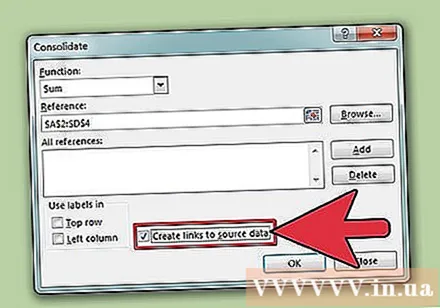
Усули 2 аз 4: Муайян кардани ҷузъ барои якҷоя кардани маълумоти Excel
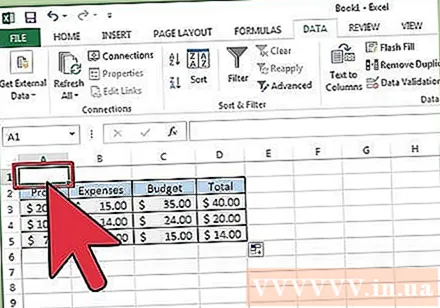
Барои насб кардани маълумот дар формати рӯйхат қадамҳои аввалро такрор кунед. Дар ҷадвали асосии корӣ шумо чашмаки болоии чапро клик мекунед, ки мехоҳед маълумотро пас аз якҷоякунӣ ҷойгир кунед.
Ба гурӯҳи асбобҳои додаҳо гузаред. Ҷадвали Маълумотро ёбед ва пас Муттаҳидсозиро клик кунед. Барои насби муттаҳидсозии маълумот, функсияи хулосаро дар панели Функсияҳо истифода баред. Ба ҳар як диапазон ном диҳед ва пас Илова ро клик кунед то якҷояшударо ба итмом расонед. Сипас, раванди такмил додани маълумоти якҷояшударо тавре ки дар боло тавсиф карда шуд, такрор кунед. таблиғ
Усули 3 аз 4: формуларо барои муттаҳид кардани маълумоти Excel истифода баред
Аз ҷадвали асосии Excel оғоз кунед. Барчаспҳои сатрҳо ва сутунҳоеро, ки мехоҳед барои муттаҳидсозии маълумоти Excel истифода кардан мехоҳед, нависед ё нусхабардорӣ кунед.
Чашмакеро интихоб кунед, ки дар он шумо натиҷаҳоро якҷоя кардан мехоҳед. Дар ҳар як варақи корӣ формулаеро, ки ба чашмакҳо муроҷиат мекунад, ворид кунед. Дар чашмаки аввалине, ки шумо мехоҳед иттилоотро дохил кунед, формулаи ба ин монандро ворид кунед: = SUM (Шӯъбаи A! B2, шӯъбаи B! D4, шӯъбаи C! F8). Барои муттаҳид кардани тамоми маълумоти Excel аз ҳама чашмакҳо, шумо формулаи зеринро ворид мекунед: = SUM (Шӯъбаи A: Шӯъбаи C! F8)
Усули 4 аз 4: Ба функсияи PivotTable дастрасӣ кунед
Гузориши Ҷадвали Ҷамъоварӣ созед. Ин хусусият ба шумо имкон медиҳад, ки маълумоти Excel-ро аз якчанд диапазон бо қобилияти тағир додани ҷузъҳо дар ҳолати зарурӣ муттаҳид кунед.
- Барои кушодани устоди PivotTable ва PivotChart Alt + D + P -ро пахш кунед. Диапазони якчанд муттаҳидсозиро интихоб кунед, баъд Nextро пахш кунед.
- Фармони "Ман майдонҳои саҳифаро эҷод мекунам" -ро интихоб кунед ва баъдро пахш кунед.
- Барои пинҳон кардани қуттии муколама дар варақаи корӣ ба равзанаи муколамаи Collapse равед. Дар ҷадвали корӣ, шумо диапазони чашмакҳо> Густариши муколама> Илова карданро интихоб мекунед. Дар зери варианти майдони саҳифа, рақами 0-ро ворид кунед ва Баъдро клик кунед.
- Барои сохтани гузориши PivotTable ҷадвали ҷойгиршударо дар ҷадвал интихоб кунед ва пас Finish ро пахш кунед.
Маслиҳат
- Бо имконоти Ҷадвали Ҷадвал, шумо метавонед инчунин устодро барои муттаҳид кардани маълумот дар варақаи кории Excel истифода баред, ки танҳо як саҳифа, сафҳаҳои зиёд дорад ё майдонҳои додаҳо надоранд.



